필자는 현재 ipTIME A1004 유무선 공유기(새창)에 셋톱박스, 스마트폰, 노트북을 5GHz 무선랜으로 연결하고 NAS를 유선 랜으로 연결하고 사용 중인데, 어느 순간부터 무선 연결 상태와 상관없이 인터넷 끊김 현상이 발생하여 제조사 사용설명서를 참고해 몇 가지 설정을 변경해주니 만족할 만큼 안정적으로 동작하는 것을 확인한 후 글을 작성하였습니다.
유선 랜 상태에서 끊김 현상 확인

유무선 공유기의 설정을 변경하기 전에 ①PC를 유선 랜으로 직접 연결한 상태에서도 인터넷 끊김 현상이 발생하는지 확인한 후에 유무선 공유기를 연결하고, ②유무선 공유기를 연결한 상태에서도 유선 랜 끊김 현상이 발생하지 않는다는 것을 확인하여 불필요한 설정변경을 최소화하시기 바랍니다. 만약, PC와 유선 랜을 직접 연결한 상태에서 인터넷 끊김 현상이 발생한다면 인터넷 서비스 업체(예:LG U+)로 A/S를 의뢰하시고, 유무선 공유기를 연결한 상태에서만 인터넷 끊김 현상이 발생한다면 유무선 공유기 설정 초기화 후 제조사 고객센터(예:EFM Networks)의 도움을 받으셔야 합니다.
무선 설정/보안 설정 변경
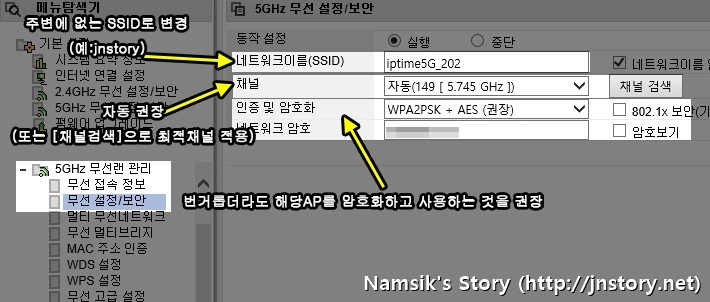
무선랜 관리 → 무선 설정/보안 → 네트워크 이름, 채널, 인증 및 암호화, 네트워크 암호
무선랜 관리 → 무선 설정/보안으로 이동해 ①네트워크 이름을 주변에 없는 SSID(예:jnstory)로 변경해 중복 SSID로 인한 충돌을 방지하고, ②채널을 자동 또는 [채널검색]으로 최적 채널을 직접 찾아 적용하는 것을 권장합니다. 그리고, ③인증 및 암호화는 개인정보보호에 도움을 주기 때문에 번거롭더라도 설정하고 사용하는 것을 권장합니다.
무선 고급 설정 변경
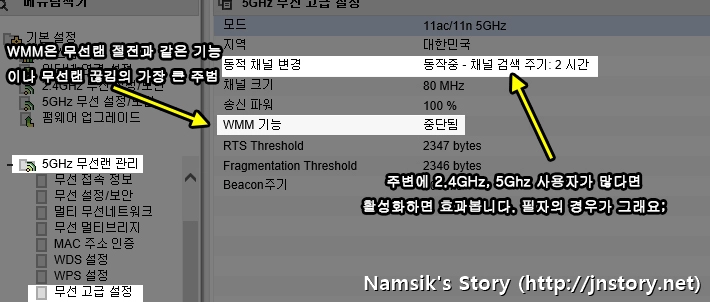
무선랜 관리 → 무선 고급 설정 → 동적 채널 변경, WMM 기능
무선랜 관리 → 무선 고급 설정으로 이동해 ①동적 채널 변경을 실행으로 변경해 채널이 주기적으로 변경될 수 있도록 해주고, ②WMM 기능을 사용하지 않음으로 변경해 공유기가 절전모드로 들어가는 것을 차단해 무선랜 신호가 쉬지 않고 송신될 수 있도록 해줍니다. 참고로, 위와 같은 설정변경에도 불구하고 인터넷 끊김 현상이 발생한다면 무선 고급 설정에 있는 RTS Threshold, Fragmentation Threshold를 적정값으로 변경해주는 것도 대안이 될 수 있습니다.
